- Senin ne zaman Windows 10 güncelleme yardımcısı 99'da takılıyor, kurulumun son bölümünde bir sorun oluştu.
- Bu sorunu kolayca çözmek için aşağıdaki adımları izleyerek Windows güvenliğini devre dışı bıraktığınızdan emin olun.
- Çevre birimlerinizin bağlantısını kontrol etmek için düzgün numaramızı izleyin.
- İnternet bağlantınız ayrıca Windows güncellemesinin 99'da takılmasına neden olabilir.

- Restoro PC Onarım Aracını İndirin Patentli Teknolojilerle birlikte gelen (patent mevcut İşte).
- Tıklayın Taramayı Başlat PC sorunlarına neden olabilecek Windows sorunlarını bulmak için.
- Tıklayın Hepsini tamir et bilgisayarınızın güvenliğini ve performansını etkileyen sorunları gidermek için
- Restoro tarafından indirildi 0 okuyucular bu ay
Windows 10'dan endişeli Güncelleme Yardımcısı %99'da mı takıldı? Görünüşe göre kurulum indirme prosedürü amaçlandığı gibi çalışıyor, ancak sorunlar son kurulum bölümünde ortaya çıkıyor.
Bazen ihtiyacınız olan tek şey büyük bir sabır dozudur. Microsoft teknisyenleri tarafından belirtildiği gibi, bu bir hata değildir. Temel olarak, elinizde bir yükseltme hatası varsa, zamanında uyarılırsınız. Bu nedenle, Windows güncelleme yardımcınız %99'da takılı kalırsa, herhangi bir şey yapmadan önce bekleyebilir ve biraz inanabilirsiniz.
Bu olayın ardından herhangi bir hata istemi gelmediğinden, yapmanız gereken tek şeyin beklemek olduğu ve Windows Yükseltme Asistanının yüklemeyi tamamlayacağı konusunda hemfikir olabiliriz.
Öte yandan, belirli Windows 10 kullanıcılar, %99 yükleme takılı kalma sorununun 24 saate kadar sürdüğünü ve bu da en azından gülünç olduğunu bildirdi. Bunu akılda tutarak, 20 dakika kadar beklemenizi tavsiye ederiz.
Asistan hâlâ %99'da takılı kaldıysa harekete geçme zamanı gelmiştir. Bu amaçla, bu sorunu gidermenize yardımcı olmak için olası çözümlerin bir listesini hazırladık.
Hızlı ipucu:
Restoro, bilgisayarınızı koruyan ve onaran bir yazılımdır. Bilgisayarınızı kötü amaçlı ve zararlı yazılımlardan optimize etmek, iyileştirmek ve temizlemek için restoro'yu kullanabilirsiniz.
Ayrıca, işletim sisteminizi onarmak, aksi takdirde performansını engelleyebilecek bozuk veya eksik Windows dosyalarını geri yüklemek için de kullanabilirsiniz.

restorasyon
Restoro ile hasarlı dosyaları onararak ve kötü niyetli dosyalardan koruyarak işletim sisteminizi yeniden ayağa kaldırın.
%99'da takılı kalan Windows 10 Update Assistant'ı nasıl düzeltirim?
1. Üçüncü taraf virüsten koruma yazılımını geçici olarak devre dışı bırakın

Buna rağmen Windows Defender koruma açısından harikadır, bazı insanlar üçüncü taraf antivirüs çözümlerini daha çok sever. Bu, çeşitli nedenlerle makul bir seçimdir.
Ancak diğer taraftan üçüncü şahıs kötü amaçlı yazılımdan koruma çözümleri zaman zaman sistem içinde bir heyecan yaratma eğilimindedir. Bazıları yükseltme işlemini bile engelleyebilir.
Şimdi bizi yanlış anlamayın, Windows Defender lehine üçüncü taraf bir çözümden vazgeçmenizi tavsiye etmiyoruz. Ancak, yükseltme yüklenene kadar gerçek zamanlı korumayı sınırlı bir süre için devre dışı bırakabilir veya hatta kaldırabilirsiniz.
⇒ Bullguard Antivirus'ü buradan satın alın
Yazılımdan kurtulmak mı istiyorsunuz? En iyi kaldırma programlarına adanmış makalemizi okuyun.
2. Çevre birimlerinin fişini çekin

Windows 10'daki Windows Update'in sürücüleri kapsaması da sorunun nedeni olabilir. Çok fazla eski çevresel aygıt, yükseltme sürecinde kesinlikle kargaşaya neden olabilir.
Olası hataları keşfetmek için bir Sistem Taraması çalıştırın

Restoro'yu indirin
PC Onarım Aracı

Tıklayın Taramayı Başlat Windows sorunlarını bulmak için.

Tıklayın Hepsini tamir et Patentli Teknolojilerle ilgili sorunları çözmek için.
Güvenlik sorunlarına ve yavaşlamalara neden olan hataları bulmak için Restoro Repair Tool ile bir PC Taraması çalıştırın. Tarama tamamlandıktan sonra onarım işlemi, hasarlı dosyaları yeni Windows dosyaları ve bileşenleriyle değiştirir.
Bu nedenle, yalnızca denemek için, tüm çevresel aygıtları USB bağlantı noktalarından çıkardığınızdan emin olun. Ek olarak, sahipseniz USB-C SD kart okuyucu veya başka bir benzer cihaz varsa, bunların da fişini çekin.
Tabii ki, bu fareyi içermez ve tuş takımı. Prosedür bittiğinde, tüm cihazları takabilir ve daha sonra sürücülerle ilgilenebilirsiniz. o zaman bunu kullanabilirsin kullanışlı rehber sürücüleri bir profesyonel gibi güncellemek için.
Sorun devam ediyorsa ve yükseltme takılmışsa, bir kez daha deneyin, ancak bu sefer çevresel aygıtlar olmadan. Hala hatalı çalışıyorsa, sorun gidermeye devam edin.
3. Bağlantıyı geçici olarak devre dışı bırak
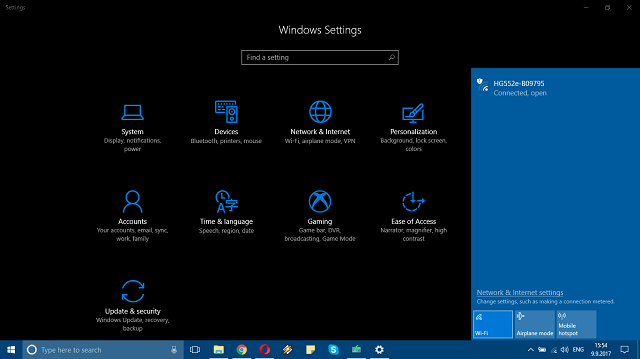
Bazı kullanıcılar, bağlantıyı devre dışı bırakarak bu sorunu çözebildi. Bazı garip nedenlerden dolayı, kararlı bağlantı yükseltme sürecini olumsuz etkiler.
Böylece, fişinizi çekmeyi deneyebilirsiniz Ethernet kablo, Wi-Fi'yi devre dışı bırakma ve ardından değişiklikleri aramalısınız. Bağlantı devre dışı bırakıldıktan hemen sonra görünür olmaları gerekir.
Durum böyle değilse, yükseltme prosedürünü yeniden başlatabilir ve indirme tamamlandıktan hemen sonra bağlantıyı tekrar kesebilirsiniz. Bununla birlikte, bu herkes için işe yaramayabilir.
4. Windows Update hizmetini yeniden başlatın
- İçinde Windows Arama çubuğu, yazın Hizmetler, ve aç Hizmetler.
- ulaşana kadar aşağı kaydırın Windows Güncelleme hizmeti.
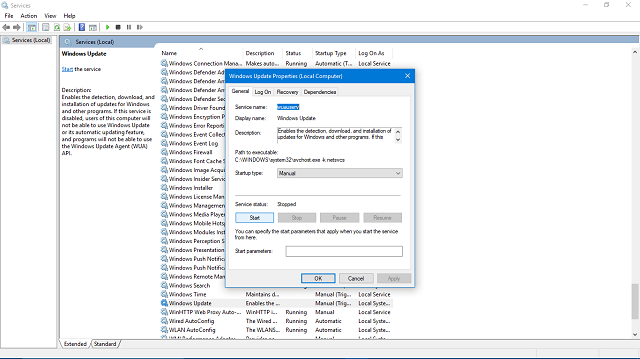
- Sağ tıklayın ve basın Durve ardından eylemi tekrarlayın, ancak Başlat yerine.
- Bu, duraklamayı çözmeli ve kurulum işlemi devam etmelidir.
Başka bir geçerli sorun giderme adımı, cihazı yeniden başlatmaktır. Windows Güncelleme hizmeti. Bu, Windows Yükseltme Yardımcısı da dahil olmak üzere güncellemeyle ilgili tüm işlemleri kapsar.
Bazen, bu hizmet görünür bir neden olmaksızın çalışmayı durdurabilir ve bu, sonuç olarak, yükseltme işleminin tamamlanmasını engelleyecektir.
5. Temiz bir sistem yeniden yüklemesi gerçekleştirin
- İndir Medya Oluşturma Aracı bundan bağlantı.
- Eklenti uyumlu USB flash sürücü.
- Çalıştırmak Medya Oluşturma Aracı ve kabul et Lisans şartları.
- Seç Başka bir PC için kurulum ortamı (USB flash sürücü, DVD veya ISO dosyası) oluşturun.

- Tercih edileni seçin dil, mimari ve baskı, ardından tıklayın Sonraki.

- Seç USB flash sürücü seçeneği ve tıklayın Sonraki.

- Medya Oluşturma Aracı, kurulumu indirecek ve kurulum dosyalarını USB flash sürücüye kopyalayacaktır.
- Artık PC'nizi yeniden başlatabilirsiniz.
- İlk önyükleme ekranında, düğmesine basın. F10, F11veya F12 erişmek için Önyükleme menüsü. Senin durumuna göre değişir anakart.
- Seç Birincil önyüklenebilir aygıt olarak USB flash sürücü ve Windows 10 Kurulumu derhal başlamalıdır.
- Talimatları izleyin ve gitmek için iyi olmalısınız.
Son olarak, sisteminizi tekrar tekrar yükseltemiyorsanız, son çare temiz yeniden kurulumdur. Yıllar önce, yeniden yükleme uzun ve karmaşık bir prosedürdü, ancak Windows 10'da durum böyle değil.
USB veya DVD gibi önyüklenebilir ortamların yanı sıra, yalnızca Medya Oluşturma Aracı çalışmasını sağlamak için. Önyüklenebilir bir yükleme sürücüsü oluşturmak için en az 4 GB boş alana sahip bir USB flash sürücüye ihtiyacınız olacak.
Elbette, başlamadan önce, sistem bölümünü silerek temizleyeceğiniz için verilerinizi ikincil bölüme veya harici bir sürücüye yedeklemeniz çok önemlidir.
Ayrıca, daha sonra ihtiyaç duyabileceğiniz için lisans anahtarınızı yedekleyin. bazılarını kullanabilirsiniz en iyi yerel veri yedekleme yazılımı araçları bu konuda an itibariyle.
Koşarken sorun yaşamak Medya Oluşturma Aracı? Bu eksiksiz kılavuzun yardımıyla bunları düzeltin.
Bu yapmalı. Bu Windows 10 Yükseltme Yardımcısı sorunuyla ilgili herhangi bir sorunuz varsa, bunları aşağıdaki yorumlar bölümüne gönderdiğinizden emin olun.
 Hala sorun mu yaşıyorsunuz?Bunları bu araçla düzeltin:
Hala sorun mu yaşıyorsunuz?Bunları bu araçla düzeltin:
- Bu PC Onarım Aracını İndirin TrustPilot.com'da Harika olarak derecelendirildi (indirme bu sayfada başlar).
- Tıklayın Taramayı Başlat PC sorunlarına neden olabilecek Windows sorunlarını bulmak için.
- Tıklayın Hepsini tamir et Patentli Teknolojilerle ilgili sorunları çözmek için (Okuyucularımıza Özel İndirim).
Restoro tarafından indirildi 0 okuyucular bu ay
Sıkça Sorulan Sorular
Genellikle güncelleme yardımcınız, kurulumun son bölümünde %99'da takılır. bizimkilere bir göz atın Sorununuzu çözmeye adanmış kapsamlı makale.
Windows'u güncellemek genellikle yaklaşık 20 dakika sürer. SSD'niz varsa çok daha hızlıdır. göz atın piyasadaki en iyi SSD'yi satın almaya adanmış ayrıntılı kılavuz.
Neyse ki, Windows güncellemelerini kolayca durdurabilir veya erteleyebilirsiniz. biz harika otomatik Windows güncellemelerini kolayca devre dışı bırakmaya adanmış makale.


